SAP HANA Cloud 学习教程之一: 如何在 SAP BTP 上创建 SAP HANA Cloud 实例
SAP HANA Cloud
以下是使用 SAP HANA Cloud 的一些好处:
-
SAP 会自动应用软件更新。
-
硬件由云提供商(例如 AWS、Azure 或 GCP)管理。
-
备份是自动的,恢复请求是通过服务请求处理的。
-
您可以根据需要更改内存、计算和存储设置。
-
提供了将数据存储从内存中扩展到本机存储扩展到数据湖的能力,同时提供了一个通用访问层,使您能够进一步控制性能和成本。
以下是 SAP HANA Cloud 和内部部署版本之间的一些差异:
每个 SAP HANA Cloud 实例都是一个 SAP HANA 数据库。 本地版本每次安装可以有多个数据库,这称为多租户。
与 SAP HANA Cloud 实例的连接必须是安全的,并且要求最低 SAP HANA 客户端版本为 2.4.167。
SAP HANA Cloud 的管理用户名为 DBADMIN,而 SAP HANA 2.0 数据库的管理用户名为 SYSTEM。 有关其他详细信息,请参阅 HANA 2.0 中的预定义用户、SAP HANA 云管理员 DBADMIN 和预定义用户。
Connect to SAP HANA Cloud
Get to know SAP HANA Cloud
SAP HANA Cloud 是一个完整的数据库和应用程序开发平台。 它让您可以使用高级数据处理功能(文本、空间、预测等)从所有类型的数据中获取洞察力。
通过将内存存储与列式存储相结合,数据操作的执行速度比具有基于磁盘的存储的传统数据库更快。 SAP HANA 也是 translytical 的,这意味着开发人员可以从相同的结构实时执行事务性和分析性操作,而无需创建额外的数据副本,例如物化视图。
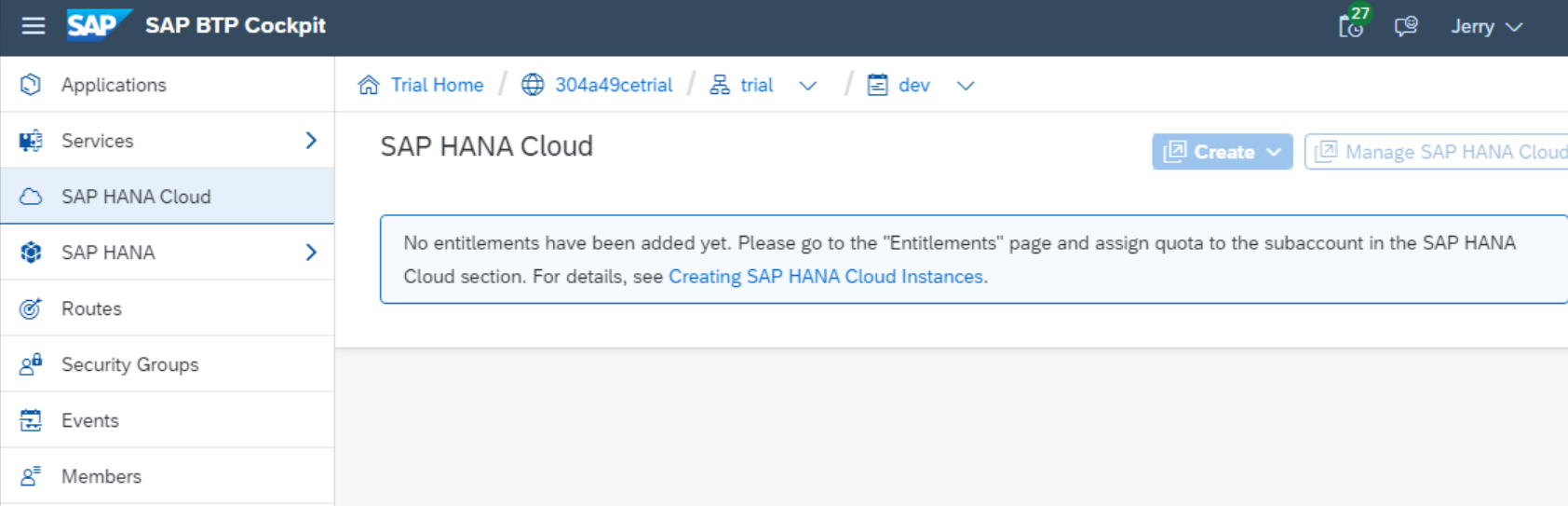
SAP HANA Cloud 在 Singapore cf-ap21 的 region 里无法使用。
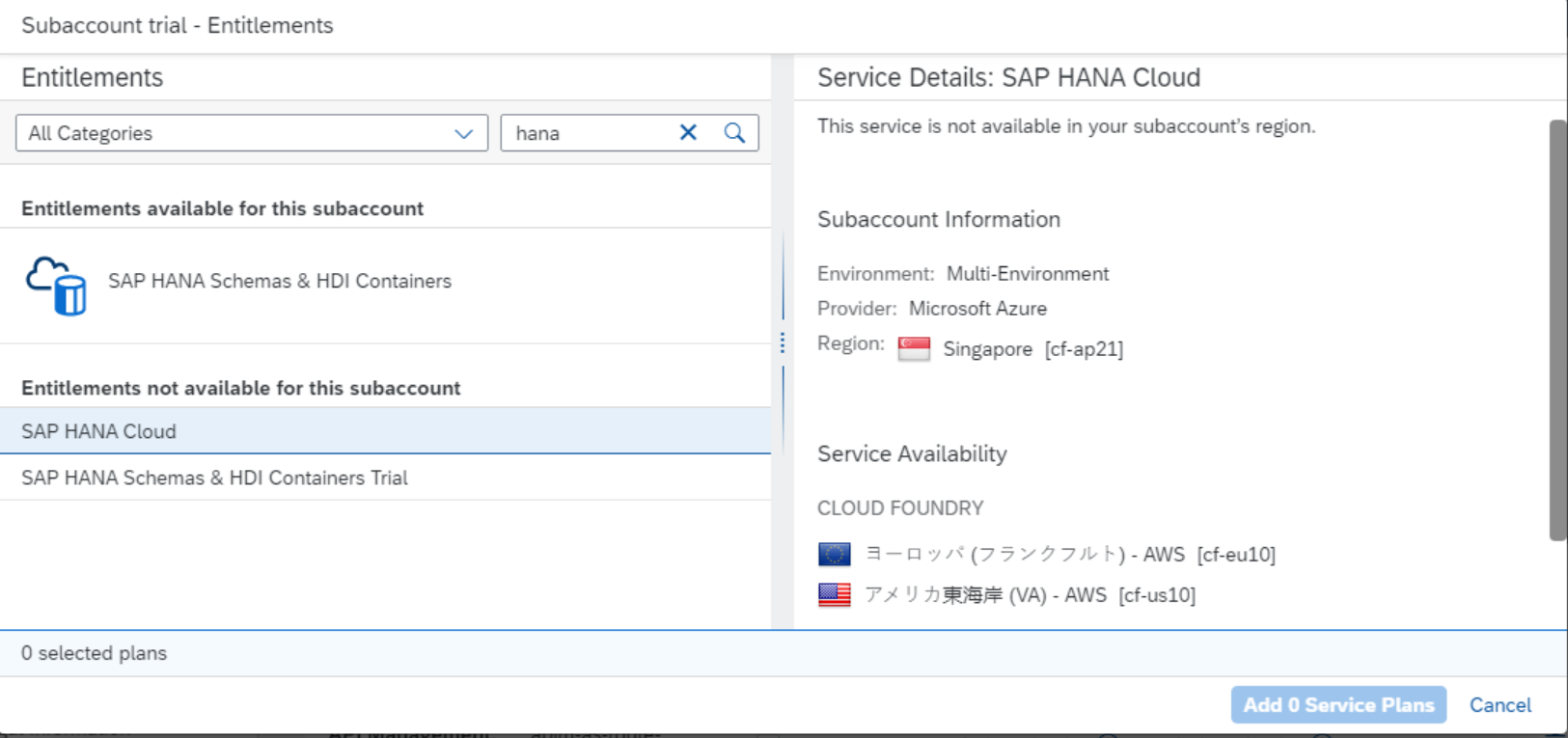
得在 eu10 创建一个新的 Subaccount:
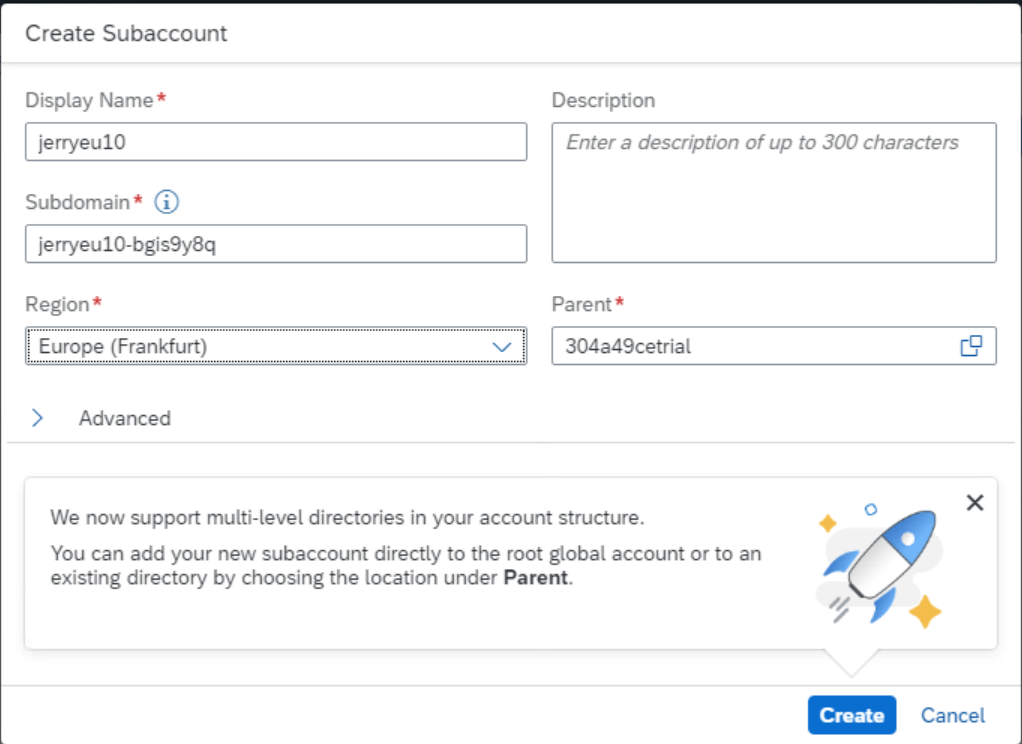
在 eu10 上就可以创建新的 HANA Cloud Service 实例了:

创建一个新的 HANA database:
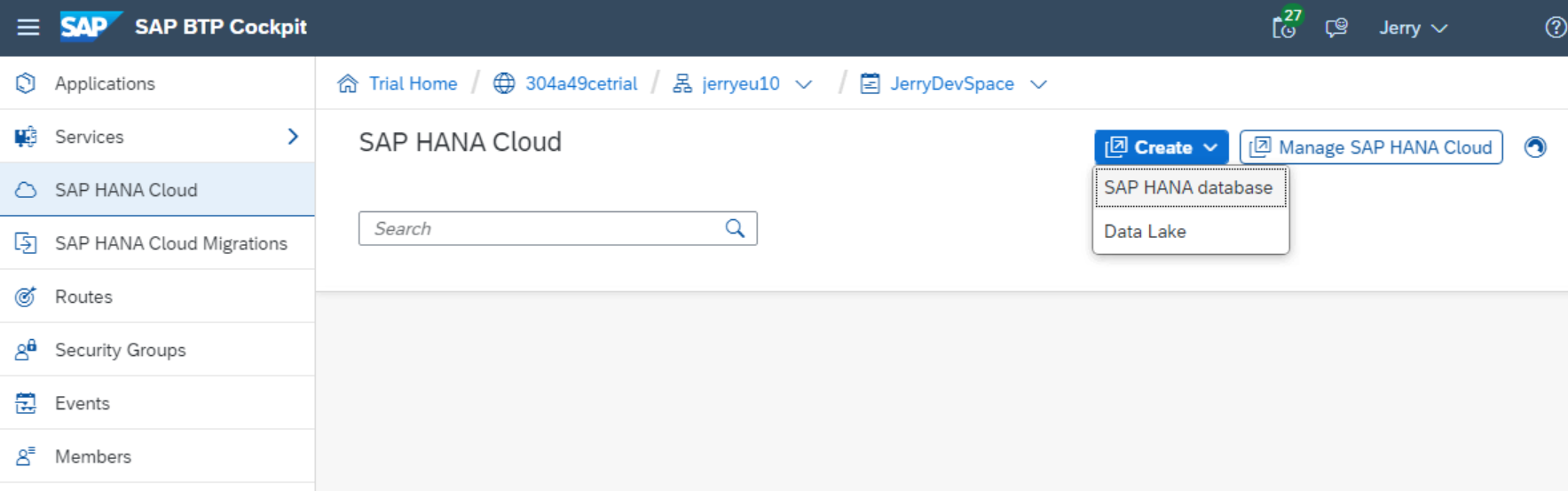
创建一个新实例:
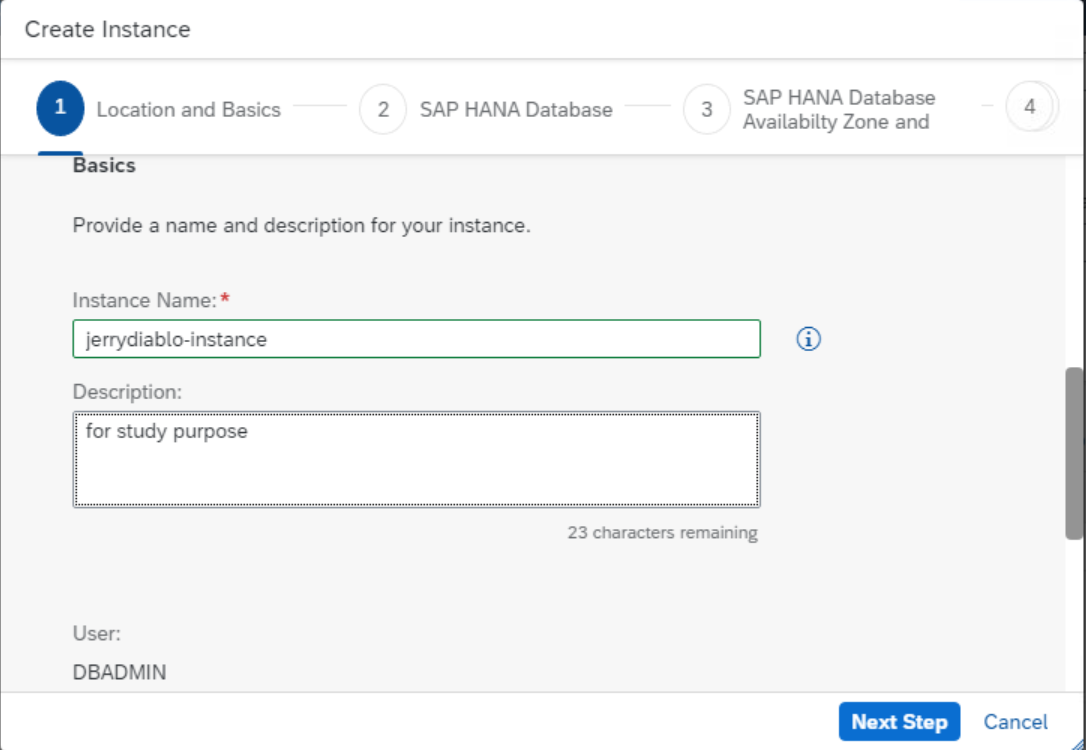
用户名:DBADMIN
密码:Sgd!as11112
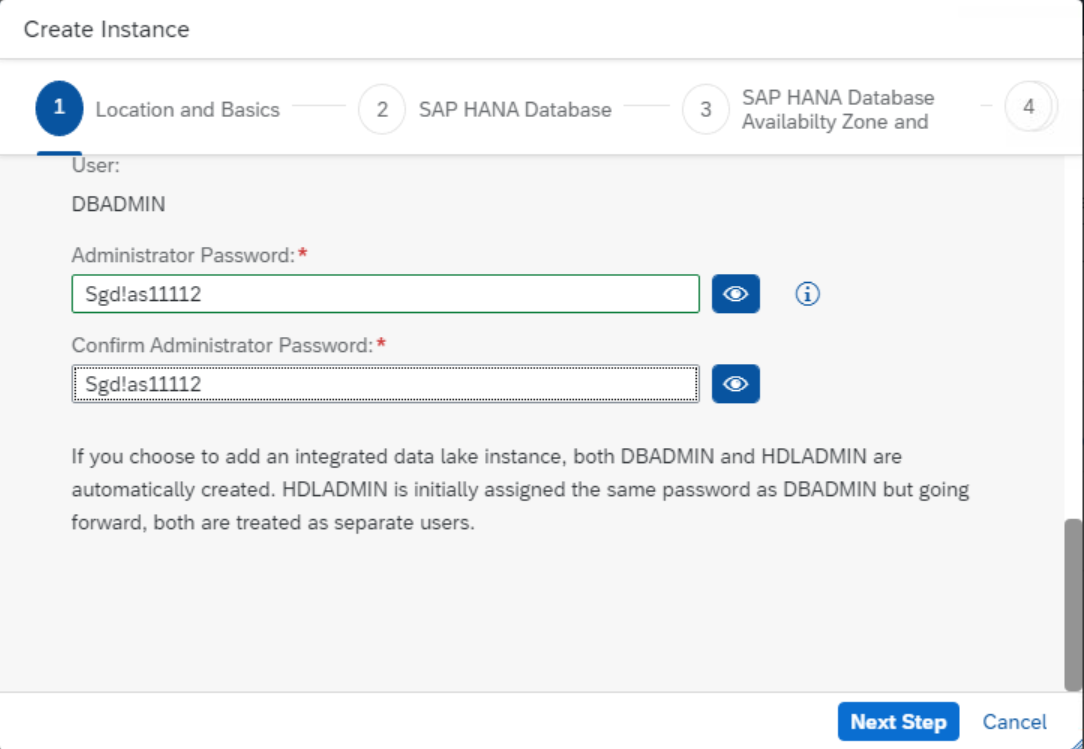
出于学习练习目的,我的 HANA 实例,选择允许所有的 IP 地址对其建立连接:
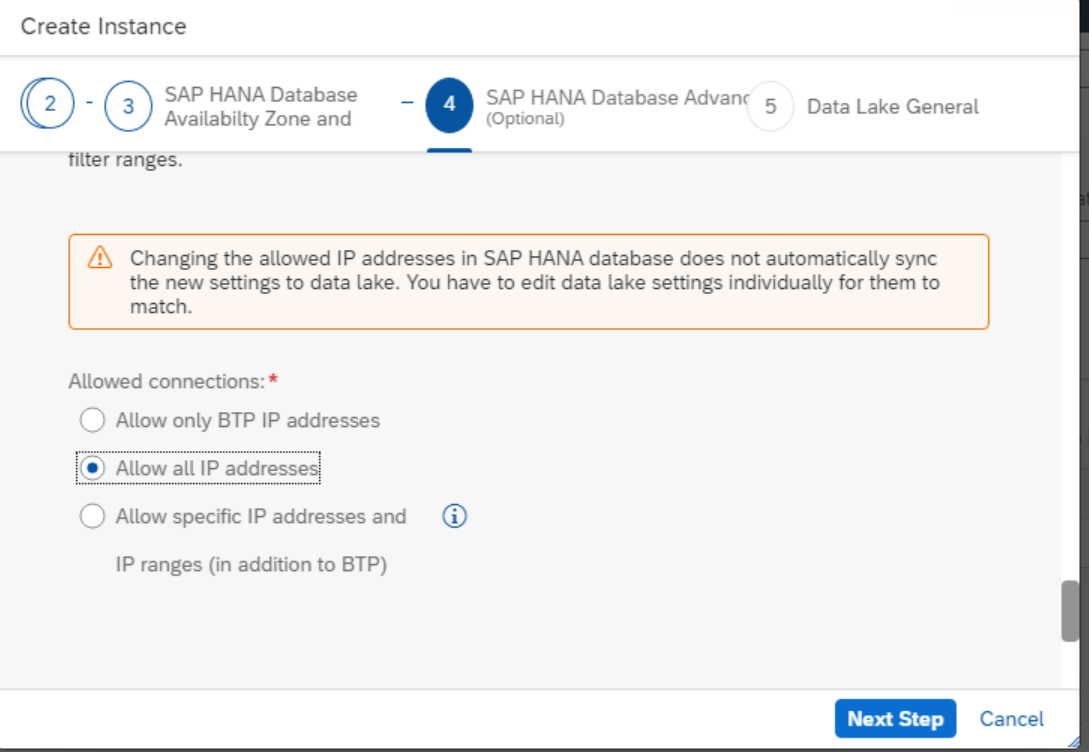
详细步骤可以参考这个链接。
稍等片刻,等实例状态处于 Running,就可以使用了:
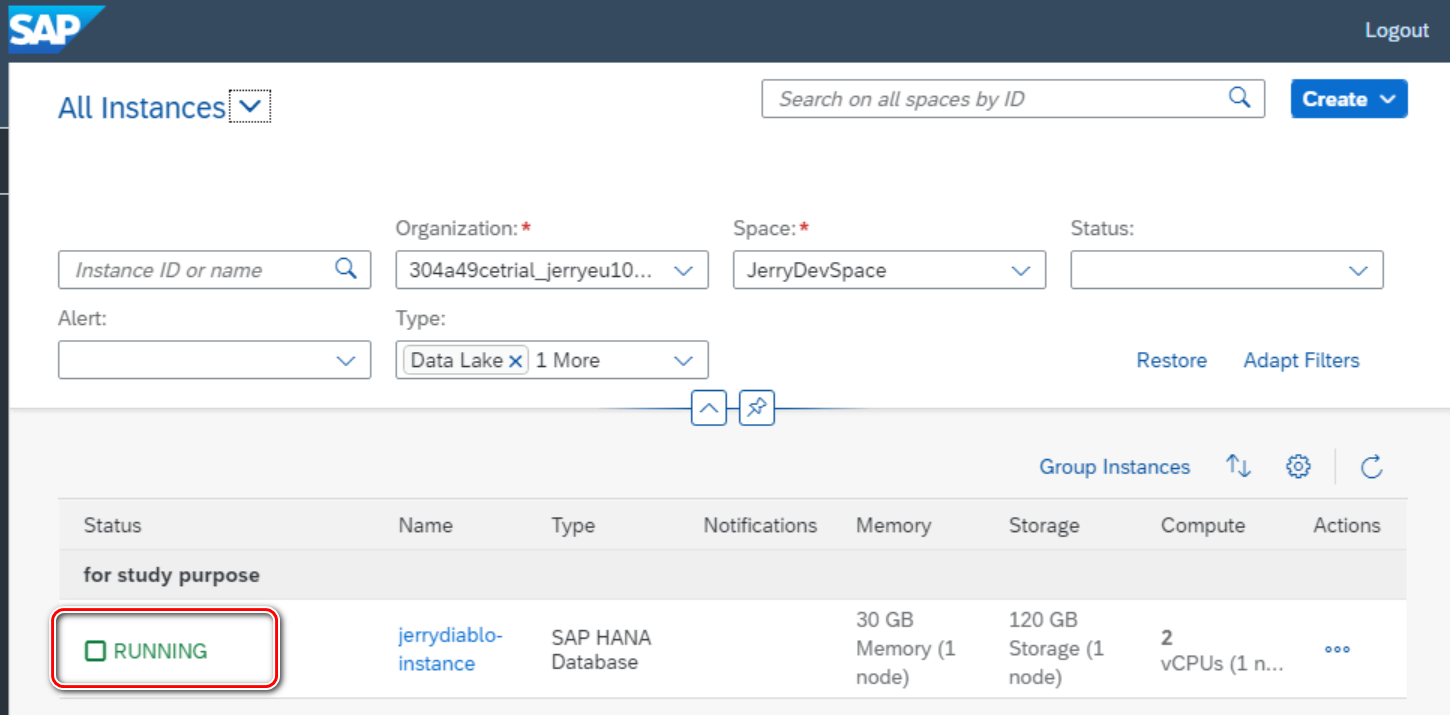
最后,请务必注意 SAP HANA Cloud 试用实例在每天结束时自动关闭,以节省未使用系统的成本。 因此,您必须每天返回此 SAP HANA Cloud 管理屏幕以使用 SAP HANA Cloud 试用版并从操作菜单中选择启动系统。 如果您忘记重新启动实例,则在后续步骤中尝试与其交互时,您都会收到 HANA 连接错误。
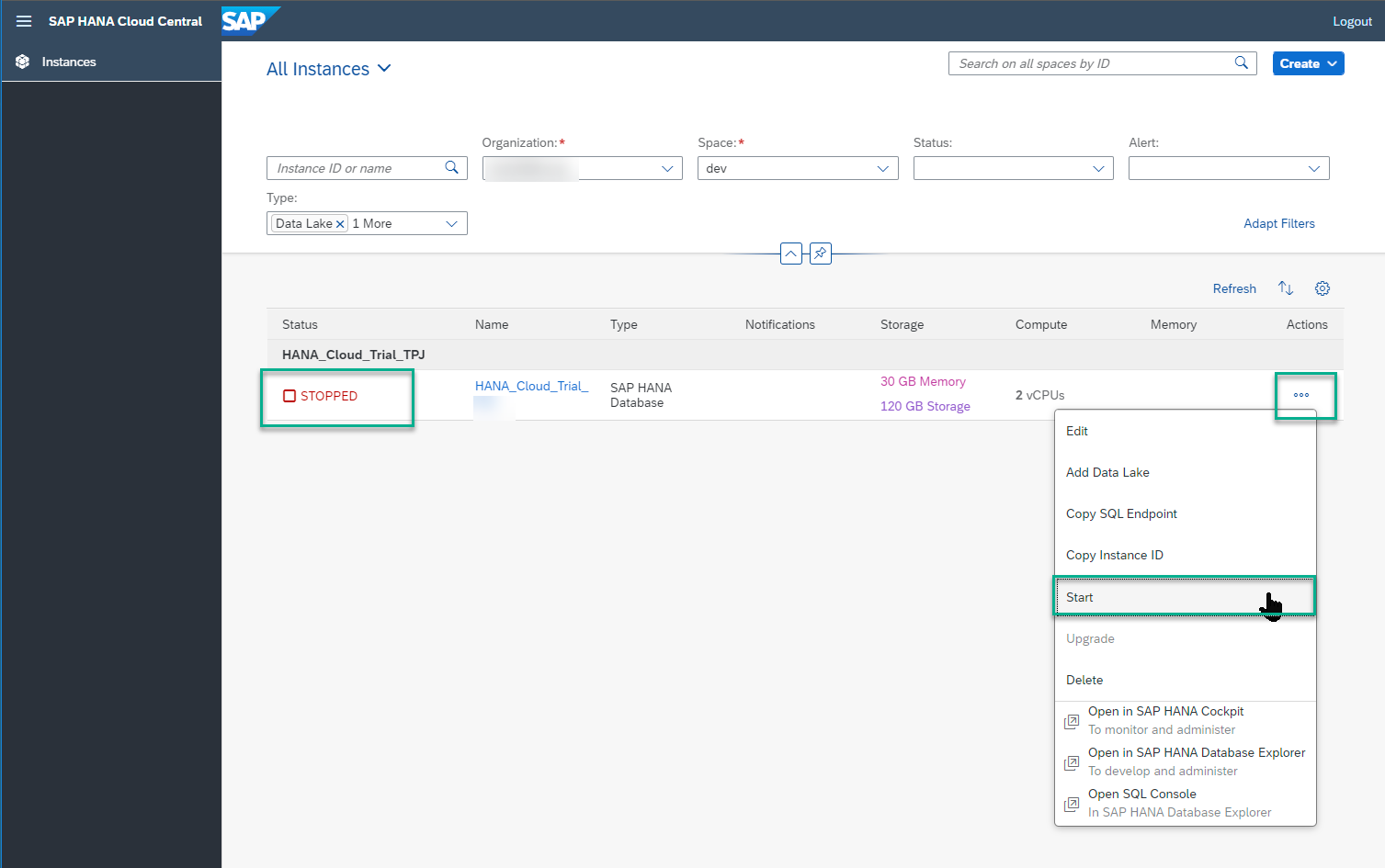
在 Business Application Studio 里,输入 HANA 作为您的开发空间名称,并选择 SAP HANA Native Application 作为您正在创建的应用程序类型。
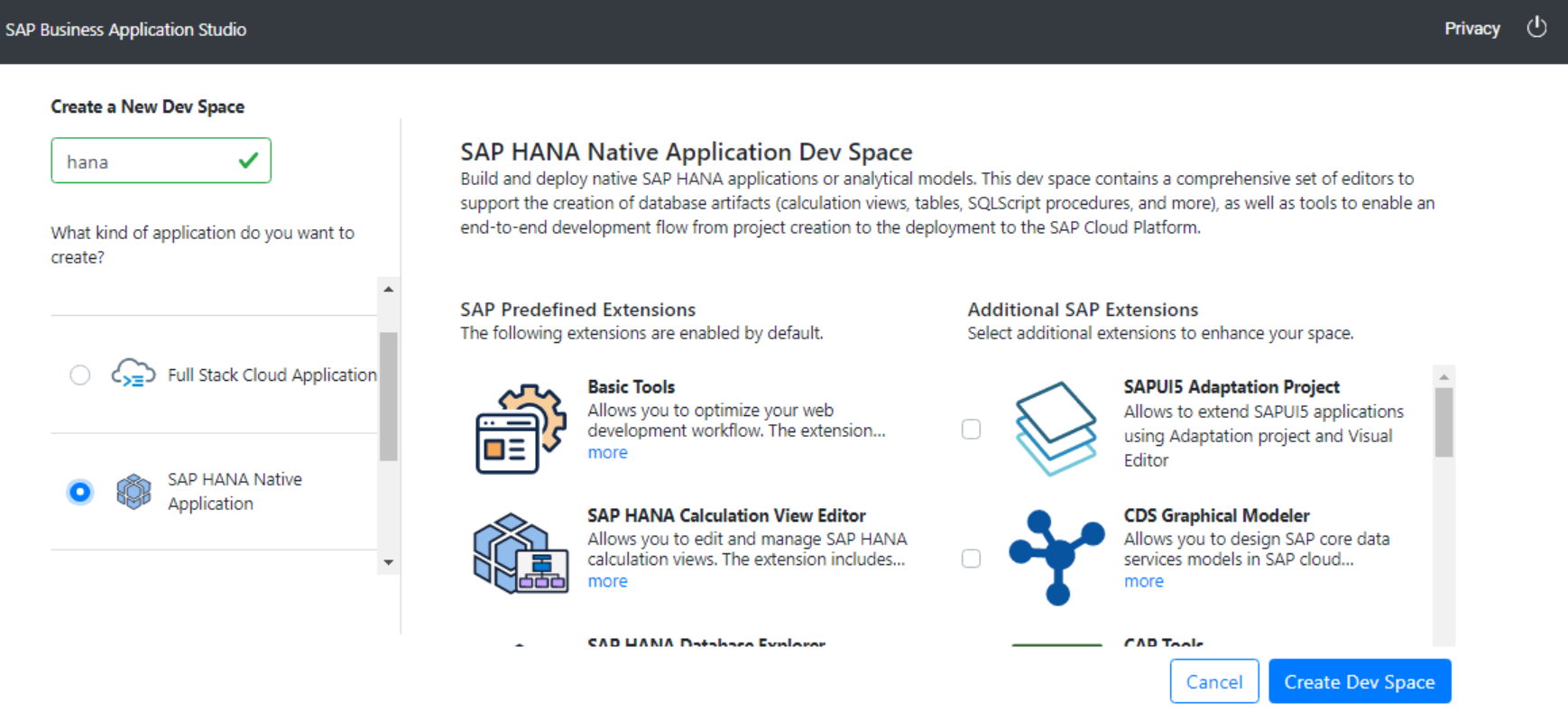
点击 Cloud Foundry:Targets:
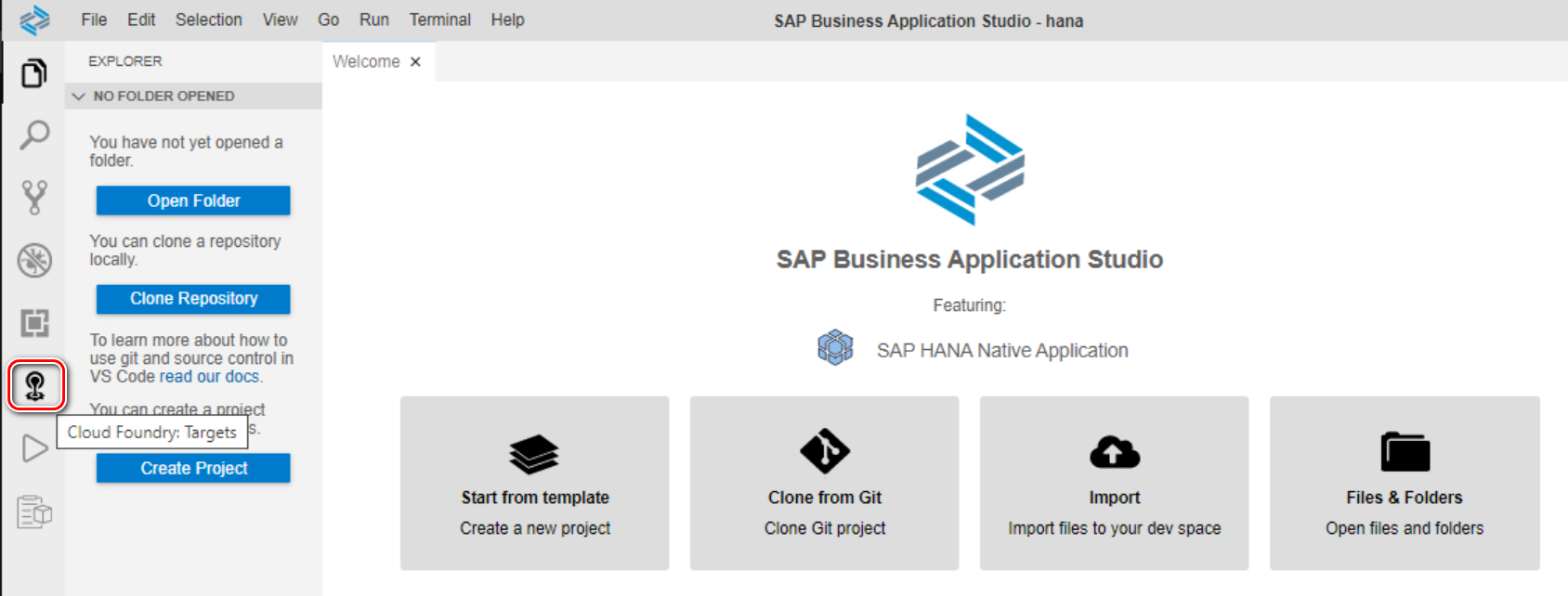
Login to Cloud Foundry:
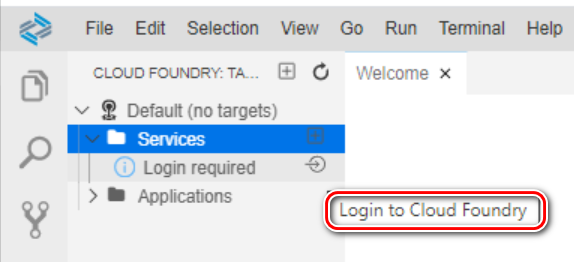
登录后能看到该 Cloud Foundry 环境subaccount 所处的 organization:
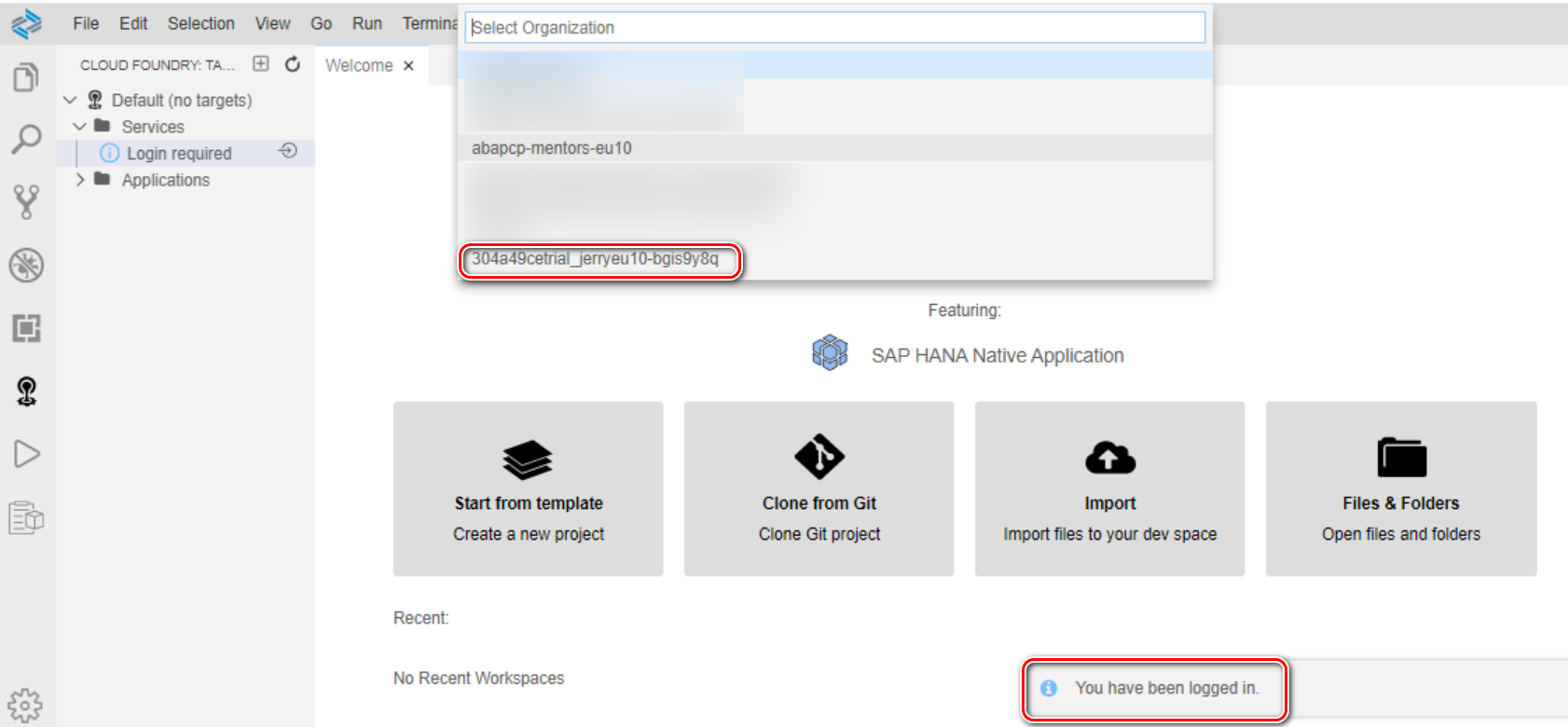
之后就能在 Business Application Studio 里看到之前在 SAP BTP Cockpit 里创建的 HANA Cloud 实例:
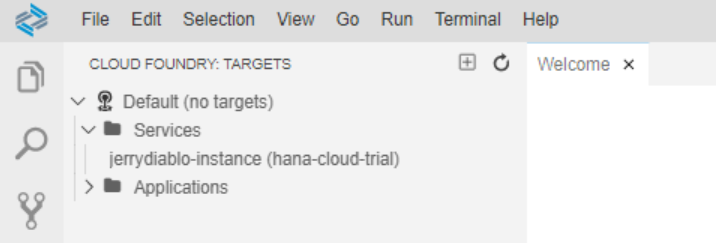
Clone from git:https://github.com/SAP-samples/hana-cf-get-started-trial
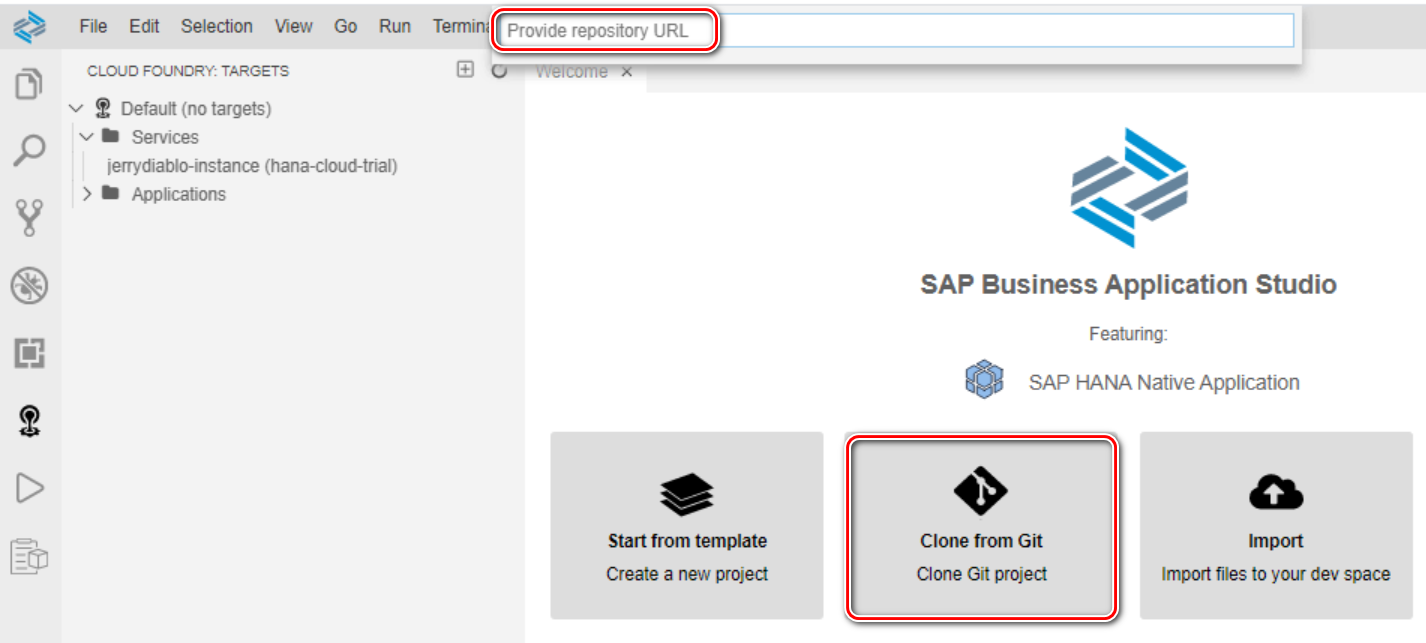
克隆的存储库包含带有设计时定义的文件,用于使用 SAP HANA 部署基础架构(简称 HDI)在数据库中创建工件。 HDI 提供了一项服务,使您能够将数据库开发工件部署到所谓的容器并构建运行时数据库对象。 您可以将 HANA 容器视为包含所有对象的单个数据库架构的隔离。
当前项目中的工件将被转换为物理数据库模式和 JSON 文档存储。
点击 bind 按钮:
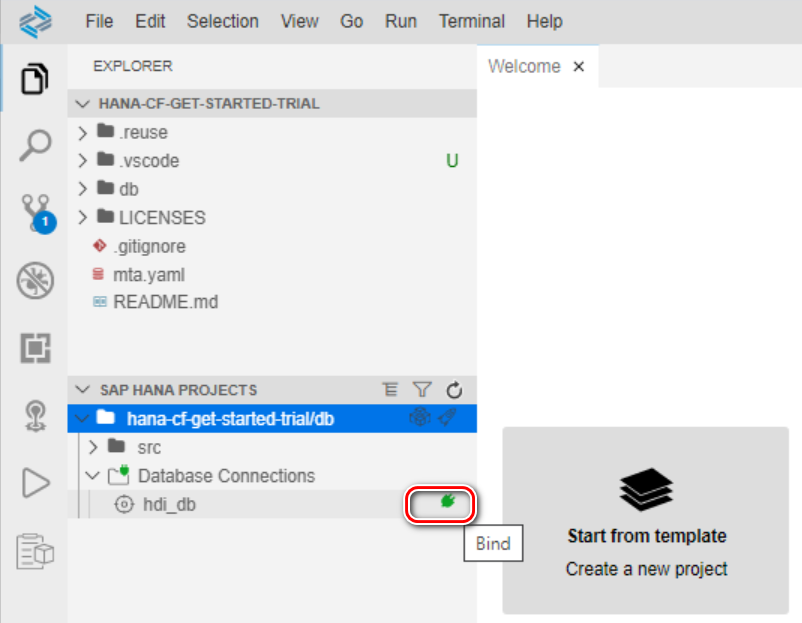
遇到错误:No hdi-shared plan available found in this space.

回到这个 subaccount 的 entitlement 设置页面,添加 hdi-shared service plan:
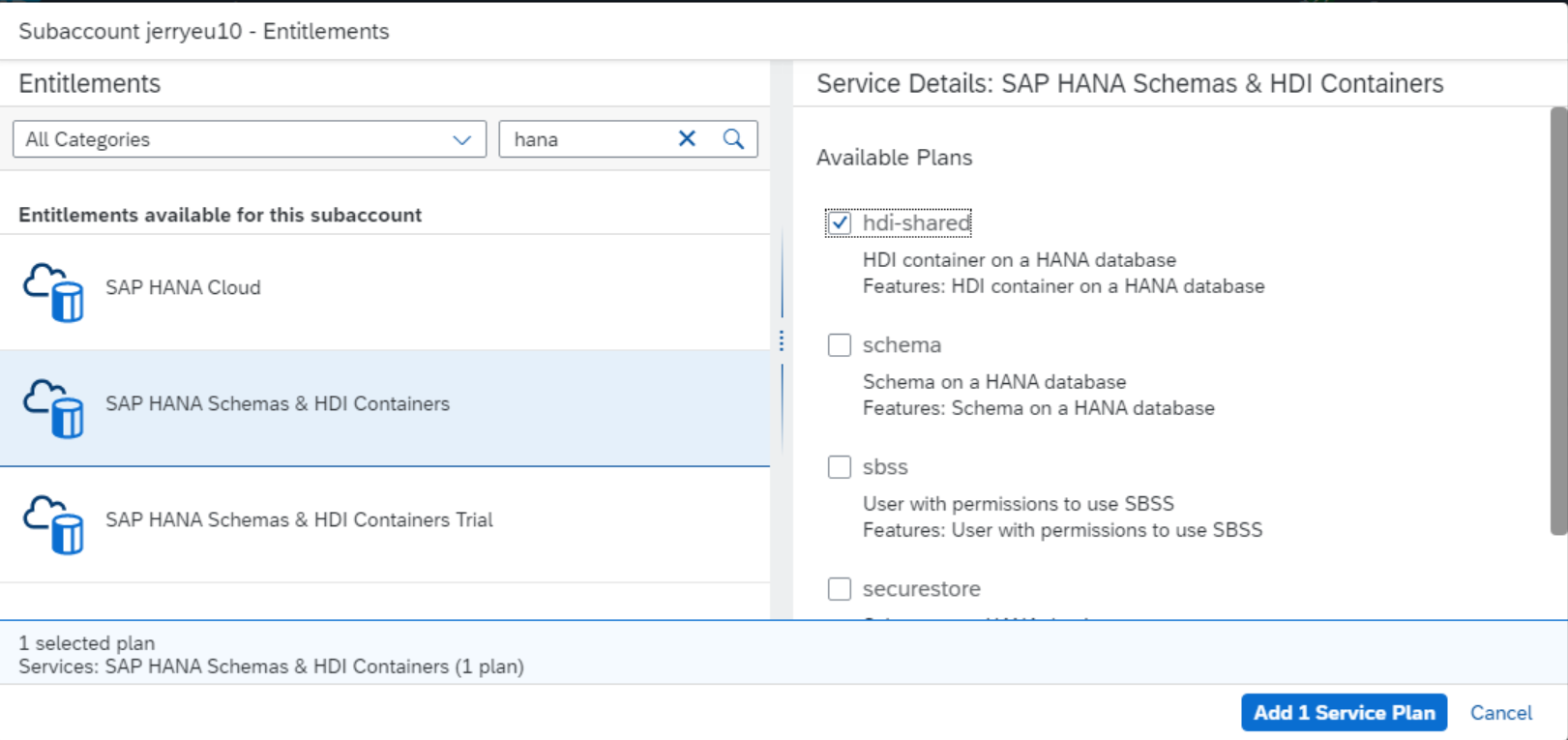
之后就没有任何错误了:

创建中:

绑定成功:
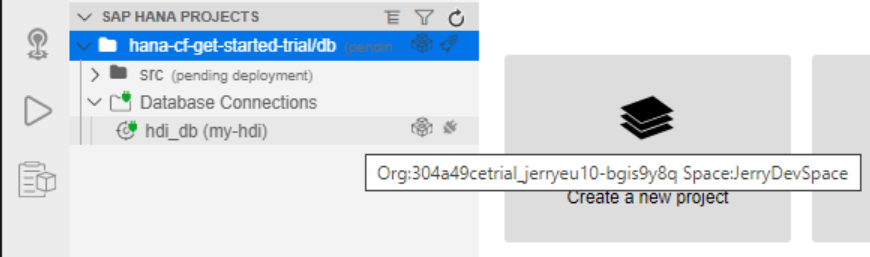
设计时定义将由 HANA 部署基础设施(SAP HANA 中的一个服务层)部署。
使用 HDI,物理工件将由技术用户在相应的容器中创建和管理。 您通常只会通过设计时定义将数据库工件部署到这些容器中,因为数据库工件的物理构建是 HDI 的角色。
在本文的后面,您将直接在数据库中创建更多的数据库对象以供学习之用。 但建议使用 HDI 并通过对设计时工件及其部署到 HDI 容器进行建模来构建数据库对象。
点击部署按钮:
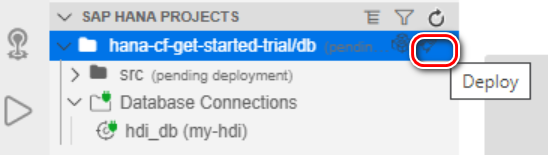
能看到如下日志:

部署成功:
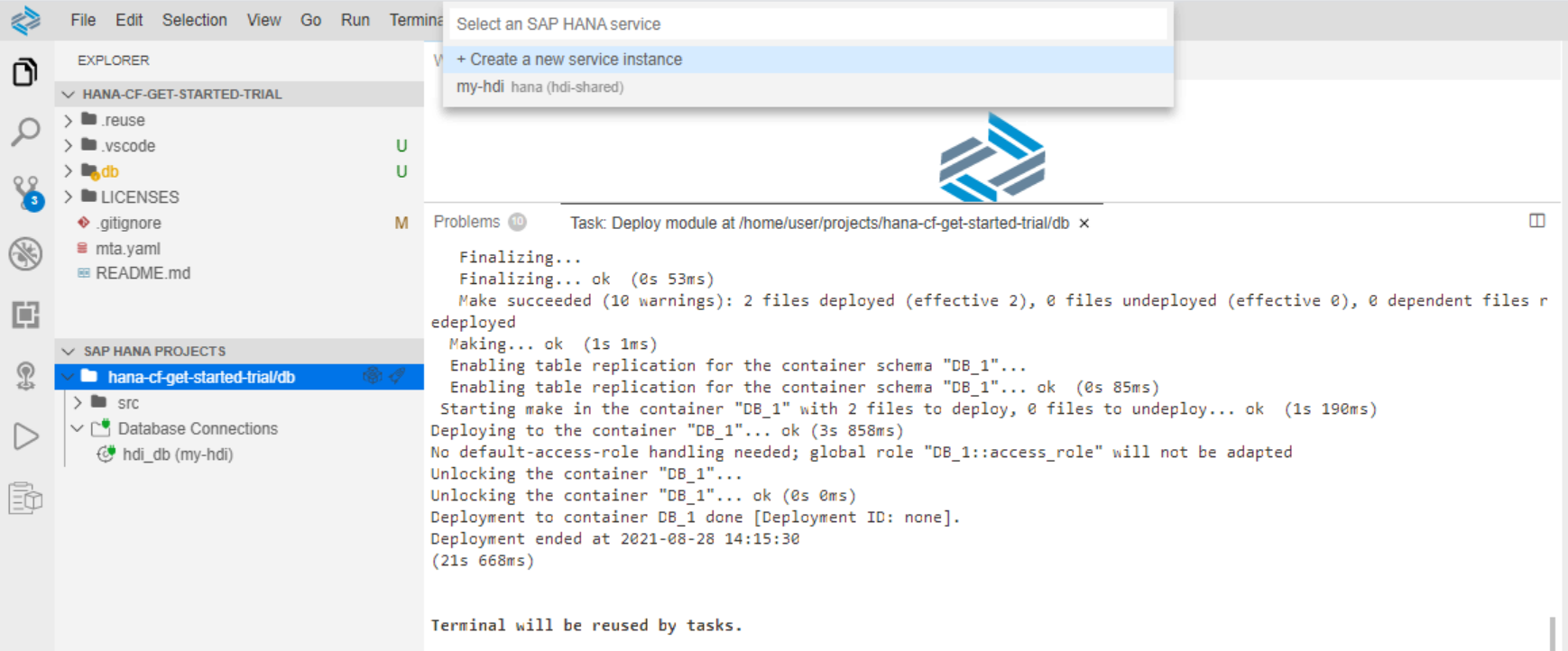
点击该按钮进入 HANA project explorer:
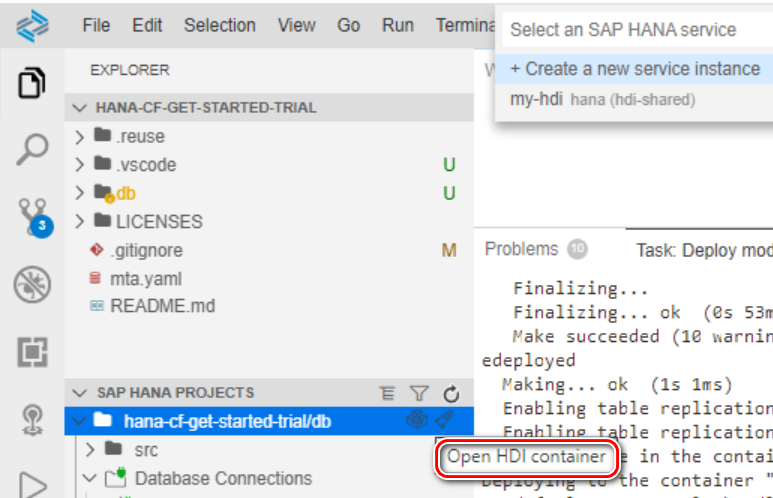
看到了 clone github 仓库里定义的数据库表 COMMUNITY:
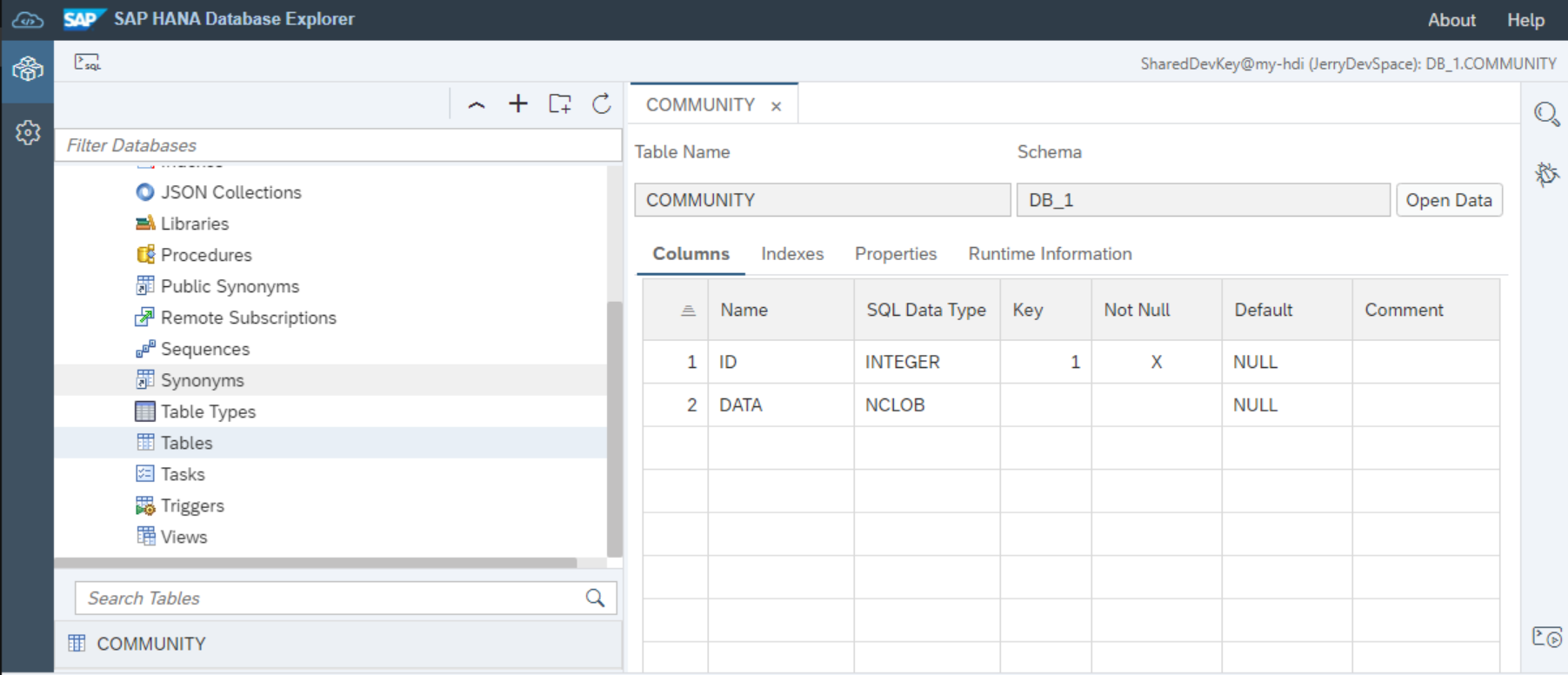
本系列后续文章,我们就要学习如何往该数据库表里插入测试数据,敬请期待。
- 点赞
- 收藏
- 关注作者


评论(0)